敘述者是Windows 10中內置的屏幕閱讀應用程序。本文說明了在Windows 10中使用敘述者的指南。它涵蓋了如何開始或停止敘述者,打開和關閉敘述者設置,並使用敘述者讀取文本。本教程將對某些視力差的用戶派上用場。
有幾種開始或停止敘述者的方法。以下是:
方式1:使用快捷鍵啟動或退出敘述者。
在Windows 10創建者更新中,按Windows徽標鍵 + Ctrl + Enter。
在以前版本的Windows中,按Windows徽標鍵 +輸入。
在Windows平板電腦中,按啟動按鈕 +音量上下按鈕。
方式2:從登錄屏幕訪問敘述者。
在登錄屏幕中。選擇易於訪問右下角的按鈕,然後選擇敘述者。
您可以使用快捷鍵:上限鎖+ESC退出敘述者。
方式3:從開始菜單打開敘述者。
去開始菜單然後單擊所有應用程序,您可以在下面找到它窗口易於訪問文件夾w列表。
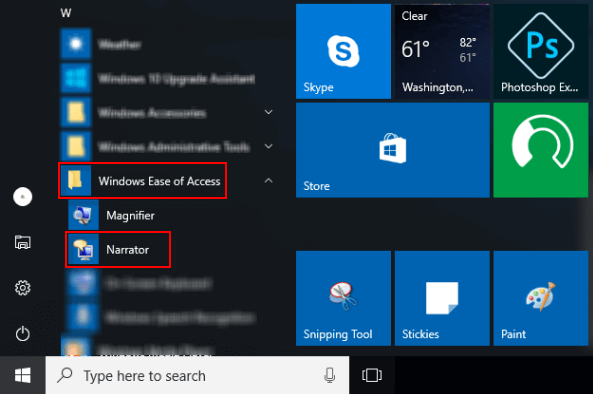
方式4:在設置應用程序中打開/關閉敘述者。
按Win+i要打開設置應用程序,請選擇易於訪問, 選擇敘述者,然後將滑塊移動敘述者打開它。
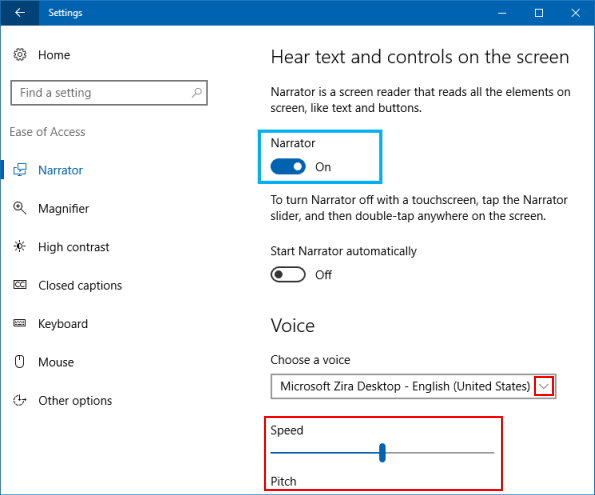
您可以通過使用頁面上的適當控制調整來改變敘述的語音,速度和音高。要禁用敘述者,只需單擊敘述者轉變。
如何使用敘述者讀取文本
一旦啟動敘述者,它將大聲朗讀什麼是屏幕上的內容,並描述您在使用計算機時發生的一些事件(例如出現錯誤消息)。
方式1:使用箭頭鍵如果您正在與文字處理器中的文檔(例如Microsoft Word)中的文檔進行互動,請導航文本。
方式2:使用掃描模式讀取文本。
要打開或關閉掃描模式,請按上限鎖 +空格鍵。掃描模式可讓您使用上下箭頭鍵瀏覽應用程序,電子郵件和網頁來讀取文本。
要了解有關使用敘述者閱讀文本的更多信息,請參見第4章:閱讀文字。
